
随着笔记本电脑的广泛使用,BIOS(基本输入输出系统)作为电脑启动和硬件管理的重要固件,其设置的调整对系统性能和稳定性有着重要影响。然而,在日常使用过程中,由于错误配置或系统故障,用户常常需要将BIOS恢复出厂设置。本文将详细介绍笔记本BIOS恢复出厂设置的操作方法及其对系统的影响,帮助广大中国用户更好地了解和应对相关问题。
一、什么是BIOS恢复出厂设置?
BIOS恢复出厂设置,也称为BIOS重置或BIOS初始化,是指将BIOS中的所有设置恢复到出厂默认状态。通常情况下,笔记本电脑出厂时预设的BIOS默认配置是经过厂家调试和优化的,能够保证电脑硬件的正常运行和较好的兼容性。恢复出厂设置后,所有用户对BIOS的自定义更改将被清除,包括启动顺序、CPU及内存频率调整、安全选项等。
二、为什么需要恢复BIOS出厂设置?
1. 解决启动故障:有时候用户错误修改BIOS设置导致笔记本无法正常启动,这时恢复出厂设置可让系统回到出厂状态,避免启动失败。
2. 恢复默认硬件配置:由于误操作或刷BIOS失败造成部分硬件无法识别,通过恢复设置可以重新加载正确参数。
3. 解除密码锁定:部分笔记本BIOS设置了管理员密码,若遗忘密码,恢复出厂设置可作为一种解决方案。
4. 优化系统稳定性:BIOS参数错误可能影响系统性能,恢复默认配置有助于提升安全和稳定性。
三、笔记本BIOS恢复出厂设置的操作方法
因为不同品牌和型号的笔记本BIOS界面不同,具体步骤稍有差异,以下为几种常用方法:
1. 通过BIOS设置界面恢复:
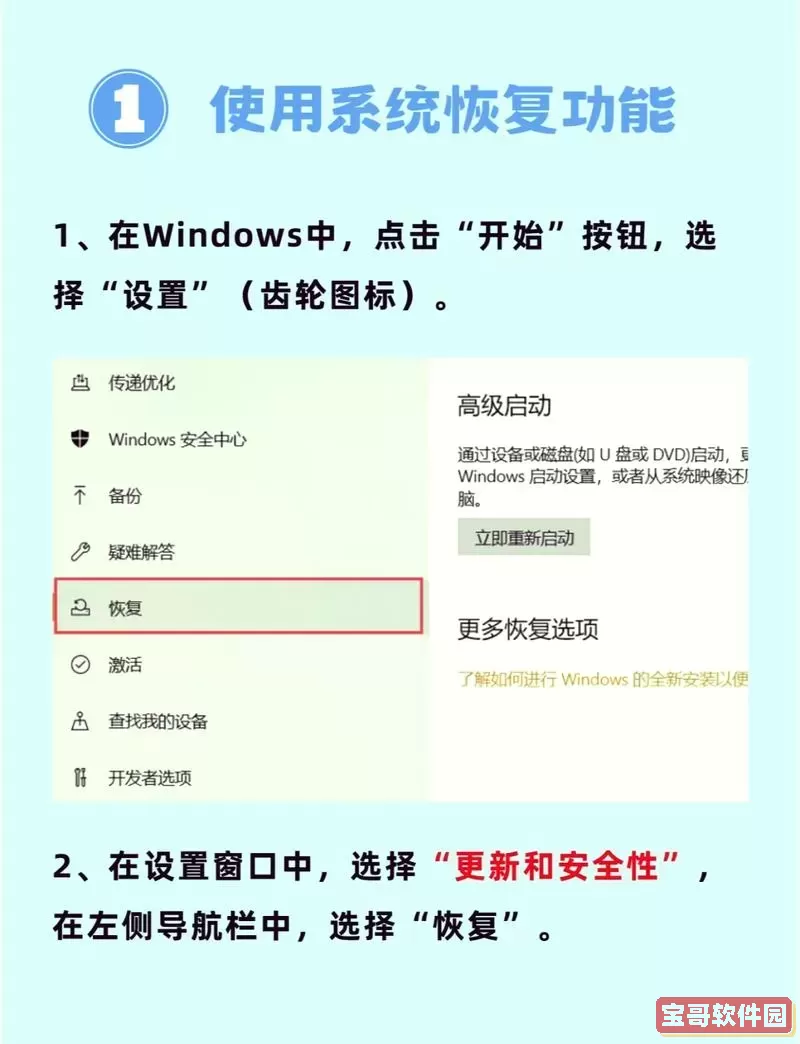
- 关闭笔记本,重新开机时连续按下特定快捷键(如F2、Delete、F10、Esc等,视品牌而定)进入BIOS设置界面。
- 寻找“Load Setup Defaults”(加载默认设置)、“Restore Defaults”(恢复默认)或“Load Optimized Defaults”(加载优化默认)选项。
- 选择该选项后,确认执行,保存修改并退出BIOS,系统进入默认配置启动。
2. 通过快捷键直接恢复:
部分笔记本支持在开机自检时按组合快捷键(如Ctrl+Home、Fn+F9等)直接恢复BIOS出厂设置,请参考该型号官方说明。
3. 通过拆卸重置CMOS电池:
如果BIOS设置界面无法进入或密码无法绕过,可以通过拆开笔记本后盖,取下主板上的CMOS纽扣电池,等待5-10分钟后重新安装,实现硬件层面的BIOS配置清除。此方法操作需谨慎,建议送专业维修点处理。
4. 使用BIOS恢复跳线:
部分高端笔记本主板设计有BIOS清除跳线(CLR_CMOS或JBAT1),通过短接跳线即可恢复出厂BIOS设置。此方法需要参考主板说明书,避免损坏硬件。
四、恢复BIOS出厂设置后的影响及注意事项
1. 设置丢失:所有自定义的BIOS参数(如启动顺序、超频设置、密码保护等)会被清除,系统恢复默认状态。
2. 启动时间变化:默认BIOS配置可能会比用户个性化调整更稳定,但启动速度可能有所差别。
3. 硬件兼容性:有时某些硬件设备需要特定BIOS设置才能正常工作,恢复默认可能导致设备暂时无法识别,需要重新调整。
4. 系统安全风险:恢复出厂设置会清除BIOS密码,若电脑有防盗密码保护,需警惕安全隐患。
5. 数据不受影响:恢复BIOS设置不会影响笔记本硬盘中的数据,但误操作中断电源可能导致启动异常。
五、总结与建议
恢复BIOS出厂设置是解决笔记本电脑启动异常和硬件识别问题的有效手段,但操作需谨慎。普通用户建议通过BIOS设置界面恢复默认配置,避免拆机带来的风险。在恢复出厂设置前,记录现有的BIOS参数以便需要时手动恢复。若涉及硬件拆装,最好寻求专业技术支持。
总的来说,掌握正确的BIOS恢复方法,有助于提升笔记本电脑使用体验和系统稳定性,特别是在中国市场品牌型号繁多的情况下,熟悉各品牌BIOS快捷键和恢复方式尤为重要。通过科学操作与合理调整,用户可以最大限度地保障笔记本电脑的正常运行。